Stigao je Microsoft Office za iPad, a kada je uparen s tipkovnicom, mogao bi promijeniti način na koji koristite tablet.
Niste sigurni kako započeti? Ne brinite - pogledajmo sve što je potrebno kako bi vaš iPad pretvorio u punopravnog pratitelja u uredu.
Prvo gore: iPad. Officeovi programi kompatibilni su s bilo kojim iPad uređajem koji može pokrenuti iOS 7, koji, nažalost, izostavlja modele prve generacije.
Drugo, ako želite izraditi i urediti dokumente na uređaju iPad, trebat će vam pretplata na Microsoft Office 365. Bez nje moći ćete pregledavati Officeove dokumente, iako to možete učiniti već s bilo kojim brojem trećih party aplikacije.
Office 365 Home Premium (uskoro postaje samo "Office 365 Home") košta 9, 99 dolara mjesečno ili 99, 99 dolara godišnje, što uključuje pet licenci za osobna računala i pet tableta. Predstojeći Office 365 Personal (6, 99 USD mjesečno, 69, 99 USD godišnje) dat će vam jedno računalo i jednu licencu za tablet.
Sami programi - Word, Excel i PowerPoint - su besplatni (kao i OneNote, koji je debitirao za iPad krajem 2011.). Oni se instaliraju pojedinačno, što znači da ne morate koristiti cijeli paket ako ne morate. Prođimo kroz Microsoft Word za iPad (proces je gotovo identičan za Excel i PowerPoint).
App 101
Najprije preuzmite i instalirajte Word za iPad s App Storea.
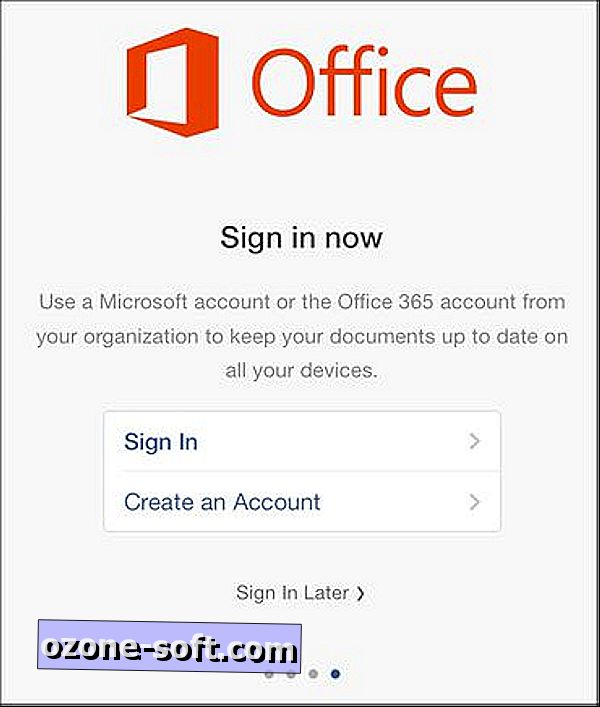
Pokrenite aplikaciju, a zatim prijeđite kroz uvodne zaslone dok ne dođete do posljednjeg. Ovdje možete preskočiti postupak prijave (što ćete morati učiniti ako nemate podređeni sustav Office 365) ili upišite adresu e-pošte i lozinku za pretplatu. Za naše potrebe ovdje, pretpostavljam da ste to učinili.
Otvorite postojeće dokumente
Prijavljivanje na vaš račun automatski povezuje Word s vašim Microsoft OneDrive, pa ako taknete Otvori, a zatim naziv tog pogona, vidjet ćete sve mape koje tamo imate: Dokumenti, Javno i tako dalje.
Za popis dokumenata pohranjenih na vašem iPadu (vjerojatno neće biti), dodirnite iPad. Također možete dodirnuti Add a Place, ali nažalost Word ne podržava nikakve usluge trećih strana kao što su Dropbox ili Evernote - vaše jedine dostupne usluge u oblaku su OneDrive i SharePoint.
Unatoč tome, otvaranje dokumenta ne može biti mnogo jednostavnije: Dodirnite jednu od mapa za popis tamo pohranjenih stavki, zatim dodirnite bilo koju Wordovu datoteku da biste je otvorili.
Stvorite nove dokumente
Da biste stvorili novi dokument, dodirnite ikonu Nova, a zatim odaberite neku od opcija: prazni dokument, brošura, dostavnica, prijedlog itd.
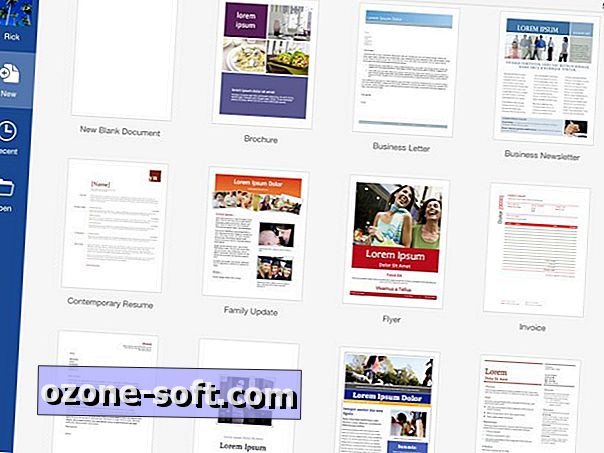
Nakon što ste malo radili na tome, mogli biste potražiti opciju spremanja. Ne postoji; umjesto toga, dodirnite strelicu Natrag u gornjem lijevom kutu sučelja, a to dovodi do polja Spremi kao gdje možete unijeti ime.
Također možete odabrati gdje će se taj dokument spremati: OneDrive ili na svoj iPad. Ako odaberete potonje, kasnije ćete uvijek moći migrirati na oblak: Dok pregledavate izbornik Nedavno ili Otvori, dodirnite ikonu sa strelicom prema gore pored bilo kojeg dokumenta, a zatim dodirnite Premjesti u oblak.
Ako ne želite vratiti uređivanje samo da biste izvršili početno spremanje, dodirnite gumb Datoteka (koja je jedna ikona desno od te strelice Natrag). Ovdje ćete vidjeti da je Automatsko spremanje uključeno prema zadanim postavkama (pri ruci!), Plus polje Naziv možete dodirnuti umjesto "Spremi kao".
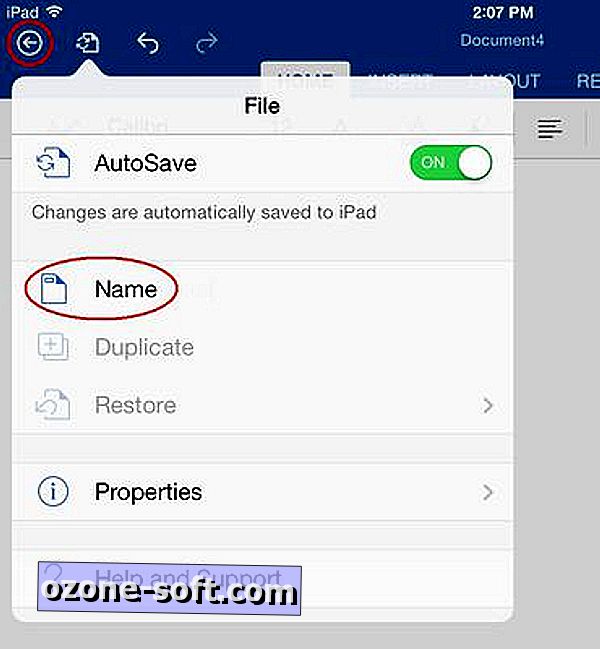
Tu je i opcija Duplicate (dvostruki) (zasjenjena dok ne spremite dokument barem jednom), korisno ako želite stvoriti predloške ili slično.
Dijelite dokument
Postoji nekoliko načina za dijeljenje datoteka. Prvo, dok pregledavate bilo koji popis datoteka (u izborniku Nedavno ili Otvori), možete dotaknuti gore spomenutu strelicu gore da biste otkrili opciju dijeljenja. Odavde možete poslati dokument e-poštom kao privitak.
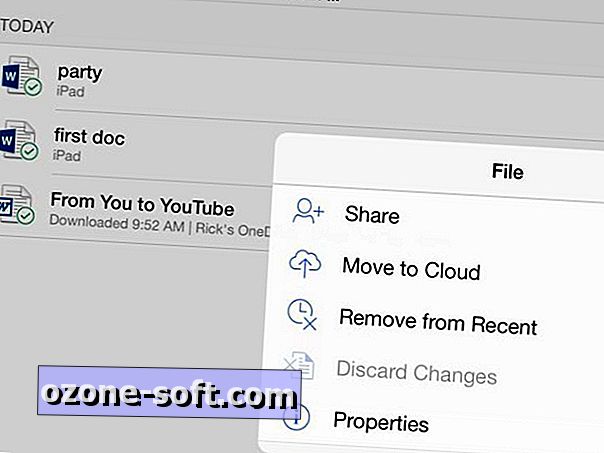
Ako je taj dokument pohranjen na vašem uređaju iPad, to će biti jedina opcija za dijeljenje. Ali ako je pohranjena na usluzi OneDrive, vidjet ćete i "E-mail kao veza" i "Kopiraj vezu".
Iste opcije dostupne su u bilo kojem otvorenom dokumentu dodirom male ikone za dijeljenje u gornjem desnom kutu sučelja.
Sve ostalo
Većina svega što je u programu Word za iPad (i Excel za iPad i PowerPoint za iPad) je razumljivo, pogotovo ako ste koristili desktop i / ili web verzije programa. To je divna jednostavna aplikacija, ali sadrži sve osnove koje će većina korisnika vjerojatno trebati u pokretu.













Ostavite Komentar